تم إصدار كسر حماية Phoenix لنظام التشغيل iOS 9.3.5 مؤخرًا وهو مدعوم على جميع الأجهزة ذات 32 بت التي تعمل بهذا الإصدار من iOS.
تثبيت جيلبريك العنقاء سهل جدا. يجب تنزيل التطبيق على الجهاز باستخدام برنامج Cydia Impactor ، ثم فتحه وبدء العملية. مثل تطبيق Yalu ، يكون Phoenix jailbreak شبه مربوط ، مما يعني أنه في كل مرة تقوم بإعادة تشغيل جهازك ، سيكون عليك إعادة تشغيل جيلبريك Phoenix.
الإعلان
الإعلان
سنوضح لك في هذا البرنامج التعليمي كيفية كسر حماية iOS 9.3.5 على أجهزة 32 بت باستخدام Phoenix.
قبل البدء ، تأكد من قراءة المعلومات الهامة التالية:
- كسر الحماية هذا مدعوم فقط على أجهزة 32 بت، والتي تشمل:
- ايفون 5
- آيفون 5 سي
- iPhone 4s
- iPod touch 5
- باد 2
- iPad 3
- اي باد 4
- iPad mini 1
- أجهزة 64 بت لا تدعم Phoenix jailbreak.
- جيلبريك شبه مقيد. عند إعادة تشغيل جهازك ، سيتم إيقاف تشغيل الجيلبريك وسيتعين عليك إعادة تثبيته عبر التطبيق.
- قد لا يتم تثبيت كسر الحماية في المرة الأولى. إذا ظهرت لك أخطاء أثناء التثبيت ، فابدأ من جديد حتى يتم تثبيت كسر الحماية.
كيفية استخدام الهروب من السجنفينيكس لدائرة الرقابة الداخلية9.3.5 على أجهزة 32 بت
الخطوة 1:قم بتنزيل ملف Phoenix IPA على جهاز الكمبيوتر الخاص بكهناوبرنامج Cydia Impactor.
الإعلان
الإعلان
الخطوة 2:قم بتوصيل جهاز iPhone أو iPad أو iPod touch بجهاز الكمبيوتر الخاص بك، ثم افتح Cydia Impactor.
الخطوة 3:قم بسحب وإسقاط ملف Phoenix IPA في Cydia Impactor كما هو موضح في لقطة الشاشة.
الإعلان
الإعلان
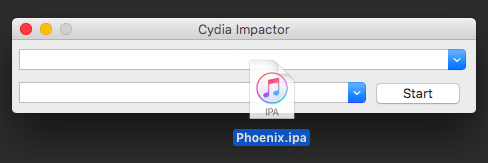

الخطوة 4:سوف تحتاج إلى إدخال معرف Apple الخاص بك وكلمة المرور.لن تتم مشاركة هذه المعلومات إلا مع Apple لتسجيل ملف IPA. أدخل معرف Apple وكلمة المرور للسماح لـ Cydia Impactor ببدء عملية تثبيت التطبيق.
الخطوة 5:عند تثبيت التطبيق، على الرئيسيستظهر أيقونة تسمى "Phoenix" على الشاشة. قبل فتحه، انتقل إلى الإعدادات > أساسي > الملفات الشخصية (قد يطلق عليها أيضًا "إدارة الأجهزة" أو "الملفات الشخصية وإدارة الأجهزة").


الخطوة 6:افتح ملف تعريف Apple ID الخاص بك وانقر على زر "الثقة".


الإعلان
الإعلان
&نبسب;
الخطوة 7:عد الآن إلى الشاشة الرئيسية وقم بتشغيل تطبيق Phoenix.
الخطوة 8:لبدء تثبيت كسر الحماية، انقر فوق الزرإعداد إلى الهروب من السجن.


ستبدأ عملية تثبيت كسر الحماية. لا تلمس جهازك حتى يتم التثبيت بنجاح. عندما يحدث هذا ، سيتم إعادة تشغيل الجهاز وستظهر أيقونة Cydia على الشاشة الرئيسية. في حالة حدوث خطأ ، أعد تشغيل التثبيت حتى يعمل. كما هو مذكور على موقع الويب ، يمكن أن تحدث أخطاء مع الاستغلال ، لذلك قد تحتاج إلى القيام بعدة محاولات.
لديك الآن جيلبريك مثبت على جهازكمع iOS 9.3.5 ويمكنك تثبيت العديد من التعديلات عن طريق فتح تطبيق Cydia. عندما تفتح Cydia لأول مرة ، سيستغرق التطبيق بعض الوقت لإكمال التثبيت. عند انتهاء التثبيت ، يمكنك البدء في استخدامه ، ولكن تذكر أنه يمكنك فقط تنزيل تلك التعديلات المتوافقة مع جهازك.
كيف يعمل الجيلبريك شبه المقيد؟
فينيكس هو جيلبريك شبه مقيد. هذا يعني أنه عند إعادة تشغيل جهازك ، سوف يتعطل. لن تتمكن من استخدام التعديلات المثبتة ، وسوف تتعطل Cydia عند بدء التشغيل. لإعادة تثبيت كسر الحماية ، ما عليك سوى فتح تطبيق Phoenix وتشغيل التثبيت. سيتم تثبيت كسر الحماية على الجهاز مرة أخرى.
عندما تنتهي صلاحية التطبيقفينيكس وكيفية إعادة تثبيته؟
إذا قمت بتثبيت تطبيق Phoenix بامتدادمعرف Apple مجاني ، وسوف تنتهي صلاحيته في 7 أيام. سيتعين عليك إعادة تثبيته عبر Cydia Impactor لتجديده لمدة 7 أيام أخرى. يتم ذلك بنفس الخطوات المذكورة أعلاه. يرجى ملاحظة أن تطبيق Phoenix مطلوب فقط لتثبيت كسر الحماية ، لذلك حتى عندما تنتهي صلاحيته ، سيستمر كسر الحماية في العمل. ولكن عليك تنزيل التطبيق إذا كنت ترغب في إعادة تثبيت كسر الحماية على جهازك.
إذا قمت بتثبيت Phoenix بمعرف Apple الخاص بالمطور ، فلن تنتهي صلاحية التطبيق إلا بعد عام.